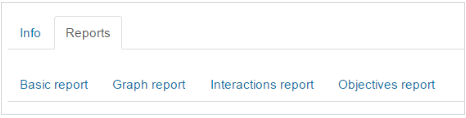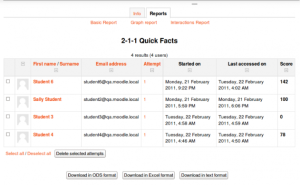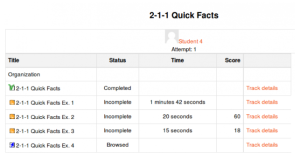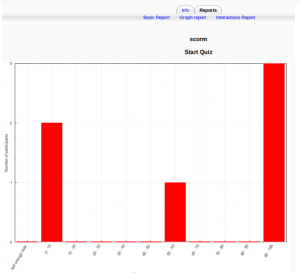Utiliser SCORM
Comme un cours Moodle, chaque paquetage SCORM varie en fonction des modules utilisés dans sa construction par l'enseignant et des paramètres d'activité SCORM établis par l'enseignant.
Utilisation de SCORM et de la réactivité sur des écrans plus petits
Actuellement, il y a quelques problèmes de réactivité, puisque Moodle utilise iFrames.
Il y a quelques solutions de contournement décrites dans ce post : https://community.adaptlearning.org/mod/forum/discuss.php?d=180
Le défi est que les navigateurs (comme Safari sous iOS), les paquetages SCORM et le LMS (en l'occurrence Moodle) doivent bien fonctionner ensemble.
Les captures 22 comprennent "utilisez la fonction Popup pour faire tourner la fenêtre contextuelle et vous jouez avec l'affichage du bureau" et "utilisez l'approche iFrame et vous rencontrez des problèmes de non-défilement"
Plus d'informations ici : https://docs.moodle.org/37/en/SCORM_FAQ#Problems_with_responsiveness
Caractéristiques de la vue étudiant
- Options du mode prévisualisation et révision
- Cases à cocher pour indiquer si des sections ont déjà été consultées
- Démarrer une nouvelle tentative
- Réinitialiser
Rapports de SCORM
Un enseignant peut accéder à 4 types de rapports pour l'activité SCORM via l'onglet Rapports :
- Rapport de base
- Rapport graphique
- Rapport d'interactions
- Rapport sur les objectifs (pour les paquets SCORM qui utilisent des rapports objectifs)
Remarque : Par défaut, les utilisateurs ayant les rôles de gestionnaire, d'enseignant et d'enseignant non éditeur sont répertoriés dans les rapports SCORM. Pour éviter qu'ils ne soient listés, éditez les rôles dans Administration du site > Utilisateurs > Permissions > Définition des rôles et désélectionnez la fonction mod/scorm:savetrack.
Rapport de base
La page d'état de base affiche un tableau des tentatives pour l'activité SCORM. Si vous avez configuré l'activité SCORM pour autoriser les tentatives multiples, il peut y avoir plus d'une tentative pour certains utilisateurs.
Les tentatives sélectionnées peuvent être supprimées en cochant les cases puis en cliquant sur le bouton "Supprimer les tentatives sélectionnées".
Le rapport de base peut être téléchargé en format ODS, Excel ou texte.
Un rapport détaillé des tentatives de chaque utilisateur peut être obtenu en cliquant sur le nombre dans la colonne des tentatives. Le lien de détails de piste fournit des informations sur des valeurs SCORM spécifiques enregistrées dans Moodle par l'objet SCORM.
Notez que les détails du suivi dépendent fortement de ce que l'objet SCORM lui-même est programmé pour rapporter. De nombreux paquetages SCORM créés avec des suites de création utilisent le champ suspend_data pour enregistrer des informations importantes, au lieu des valeurs SCORM traditionnelles. Cela rend le déchiffrage des données enregistrées extrêmement difficile.
Rapport graphique
Le rapport graphique affiche les graphiques de pourcentage obtenus par rapport au nombre de participants.
Rapport sur les interactions SCORM
Le rapport d'interactions montre les réponses des étudiants aux questions ainsi que les bonnes réponses.
Le rapport d'interactions peut être téléchargé en format ODS, Excel ou texte et comprend les réponses, les bonnes réponses et les résultats (que la réponse à une question soit bonne ou mauvaise).
Rapport sur les objectifs
Ce rapport est similaire au rapport d'interactions mais si un paquetage SCORM est configuré pour rapporter les objectifs, ce rapport affichera le statut et le score brut de toutes les données d'objectifs renvoyées à Moodle.